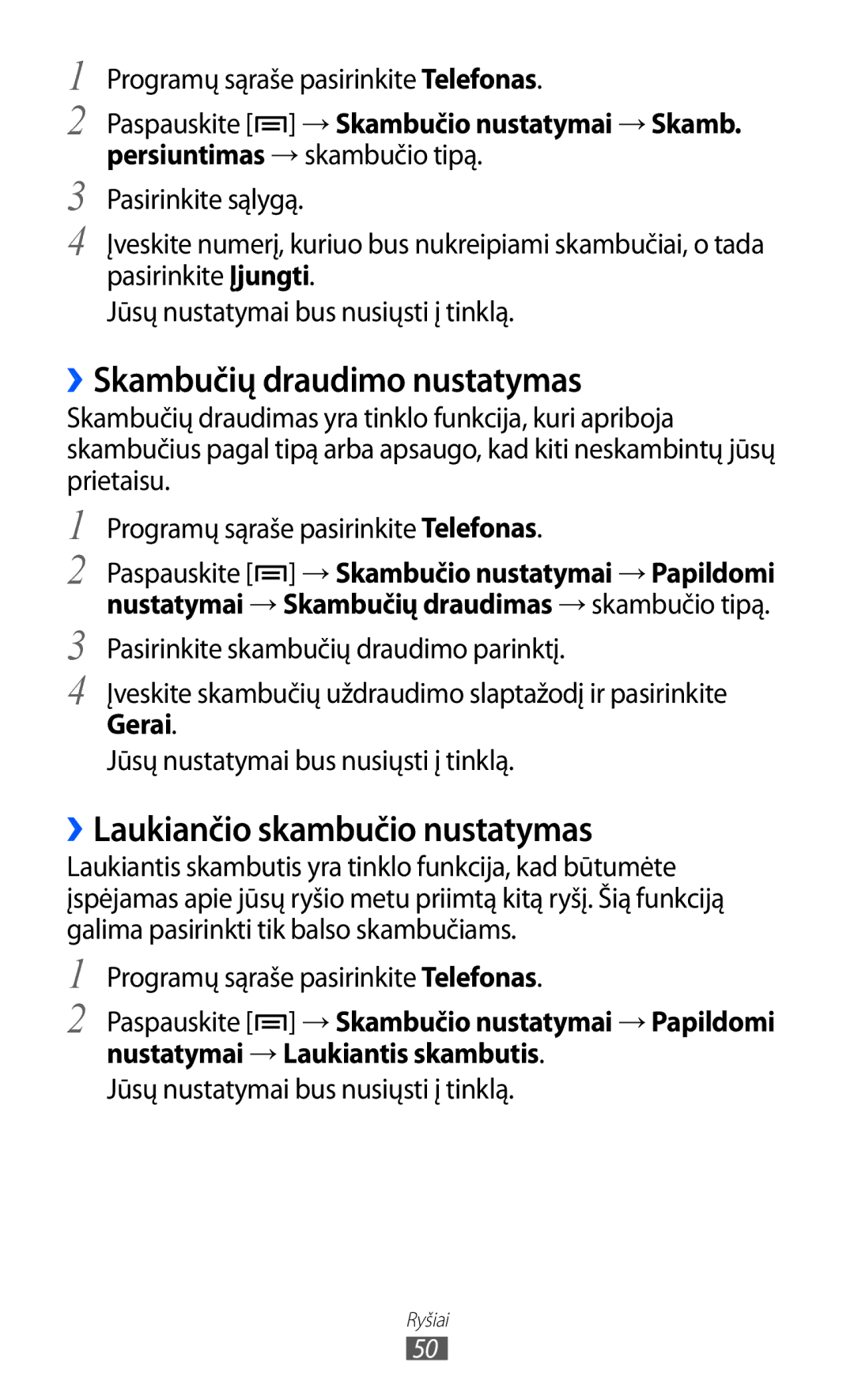Naudotojo vadovas
Šio vadovo naudojimas
Pirmiausia perskaitykite
Nustatymai, po to Apie įrenginį
Instrukcijų piktogramos
Pasilaikykite šį vadovą prireikus paskaityti ateityje
Reiškia meniu mygtuką
Autoriaus teisės„Samsung Electronics
Autorių teisės
Prekių ženklai
Gali atkurti„DivX vaizdo įrašus iki HD 1080p
Programų atsisiuntimas iš„Google Play
Turinys
Jutiklinio ekrano ir mygtukų užrakinimas ar
Pramogos
110
106
108
112
136
134
135
137
Patikrinkite, ar gaminio dėžutėje yra šie elementai
Surinkimas
Išpakavimas
Įdėkite SIM ar Usim kortelę ir akumuliatorių
Surinkimas
Įkraukite akumuliatorių
››Įkrovimas kelioniniu adapteriu
Apie akumuliatoriaus įkrovimo piktogramas
››Įkrovimas USB kabeliu
››Akumuliatoriaus vartojamos energijos sąnaudų mažinimas
Įdėkite atminties kortelę
Atjungti SD kortelę →Gerai
››Atminties kortelės išėmimas
››Atminties kortelės formatavimas
Pritvirtinkite dirželį
Kad naudotumėtės ne tinklo paslaugomis, persijunkite
Darbo pradžia
Prietaiso įjungimas ir išjungimas
Išsamesnė informacija apie prietaisą
Telefono komponentai
Mygtukai
Pradžios
››Indikacinės piktogramos
Mygtukas Funkcija
Paspauskite ir laikykite
Darbo pradžia
Jutiklinio ekrano naudojimas
Jutiklinio ekrano ir mygtukų užrakinimas ar atrakinimas
Pradžios ekrano rodinys
››Pranešimų skydelis
››Elementų pašalinimas iš pagrindinio ekrano rodinio
››Pakeiskite pradžios ekrano režimą
››Elementų perkėlimas pagrindinio ekrano rodinyje
Norėdami pakeisti pradžios ekrano režimą pasirinkite
Valdiklio pridėjimas pradžios ekrano rodinyje
››Skydelių pridėjimas pradžios ekrano arba šalinimas iš jo
››Valdiklių naudojimas
Baigę paspauskite
Prieiga prie programų
Pasirinkite Įraš
››Programų tvarkymas
Mano failai →Visi failai →sdcard0 →Pictures → Screenshots
››Užduočių tvarkyklės naudojimas
Prietaiso tinkinimas
››Prieiga prie vėliausiai naudotų programų
››Esamo laiko ir datos nustatymas
››Nustatykite prietaiso garsumą
››Ekrano rodinio kalbos keitimas
››Lietimo tonų įjungimas ar išjungimas
››Tyliojo režimo įjungimas
Prietaiso nustatymas automatiškai sureguliuoti ryškumą
››Ekrano rodinio šrifto keitimas
››Ekrano ryškumo reguliavimas
Šrifto stilius
Nustatykite atrakinimą judesiu
››Nustatyti ekrano užraktą
Rankinis ryškumo nustatymas
Pasirinkite veido aptikimo atrakinimą
Atrakinimo šablono slaptažodis
Atrakinimo šablono nustatymas
Atrakinimo PIN kodo nustatymas
Ekranas →Ekrano užraktas →Šablonas
Programų sąraše pasirinkite Nustatymai →Sauga →SIM
››SIM arba Usim kortelės užrakinimas
››Mobiliojo prietaiso radimo funkcijos suaktyvinimas
Pakeitimo įspėjimas
Tempkite SIM pakeitimo įspėjimas jungiklį į dešinę
Teksto įvedimas
››Keiskite teksto įvesties būdą
Pasirinkite Įspėjamoji žinutė
››Teksto įvedimas naudojant„Google balso įvesties funkciją
Garsiai pasakykite ką nors į mikrofoną. Baigę, pasirinkite
Darbo pradžia
Pasirinkite simbolį
››Teksto įvedimas„Swype klaviatūra
Pasirinkti Norint perjungti į simbolių Režimą Simbolis
Tęskite, kol baigsite žodį
Persijunkite tarp simbolių / skaičių ir ABC režimų
››Programos diegimas
Programų atsisiuntimas iš„Google Play parduotuvės
››Teksto kopijavimas ir įklijavimas
Norėdami atsisiųsti failų iš žiniatinklio
Failų atsisiuntimas iš žiniatinklio
››Programos šalinimas
Nežinomi šaltiniai →Gerai
››Skambinimas arba atsiliepimas į skambutį
Ryšiai
Skambinimas
Skambinimas
Skambučio atmetimas
››Ausinės
Atsiliepimas
Skambinimas į užsienį
››Naudojimasis parinktimis garso skambučių metu
››Automatinio atmetimo nustatymas
››Parinktys vaizdo skambučio metu
››Praleistų ryšių peržiūra ir rinkimas
→ Nerodyti manęs
Pasirinkite Automatinio atmetimo režimas →parinktį
››Fiksuoto rinkimo FDN režimas
››Skambučio nukreipimo nustatymas
Pasirinkite Automatinio atmetimo sąrašas
››Skambučių draudimo nustatymas
››Laukiančio skambučio nustatymas
Paspauskite →Skambučio nustatymai
››Skambučių žurnalų žiūrėjimas
››Skambučių nustatymų tinkinimas
Vibracija
Parinktis Funkcija
Derinius
Ir skambėtų pranešdamas apie
Laikmatis
→Aut. atsiliep
Atsiliepimo į skambučius
Kišenėje
Perrinkimas
Automatinis
Skambutį
Geriau jus girdėtų
Šypsenėlę
Pranešimai
Tekstinės žinutės siuntimas
››Multimedijos žinutės siuntimas
››Teksto arba daugialypės žinutės peržiūra
››El. pašto žinučių siuntimas
„Google Mail
››Balso pašto išklausymas
Nuotrauką arba Pridėti vaizdo įrašą →failas
››El. pašto žinučių peržiūra
Norėdami pridėti failą, paspauskite →Pridėti
→Pranešti apie šlamštą arba Pranešti apie sukčiavimą
El. paštas
››El. pašto paskyros nustatymas
Vykdykite ekrane pateikiamas instrukcijas
Norėdami perkelti žinutę į kitą aplanką, paspauskite →
››El. pašto žinutės peržiūra
→Žymėti kaip neperskaitytą
Perkelti
→Kurti
Pokalbiai
››Nustatykite pageidaujamą būseną
Norėdami pakeisti el. pašto nustatymus, paspauskite →
››Pokalbio pradžia
„ChatON
››Draugų pridėjimas prie draugų sąrašo
Pokalbį
Pasirinkite socialinio tinklo funkciją
„Messenger
„Google+
››Fotografavimas
Pramogos
Fotoaparatas
Skaičius Funkcija Keiskite fotoaparato nustatymus
Nufotografuokite
→ Išsami informacija
Norėdami nusiųsti nuotrauką kitiems, pasirinkite
→ Kopijuoti į iškarpinę
››Fotografavimo režimo keitimas
››Fotoaparato nustatymų pritaikymas
Trukmę
Rež
Žmogaus veidą automatiškai
Jautrumą
››Vaizdo įrašymas
Keiskite blykstės nustatymus
Skaičius Funkcija Keiskite vaizdo kameros nustatymus
Įprastai išsaugoti
Mygtukus psl
Keiskite įrašymo režimą
››Vaizdo kameros nustatymų pritaikymas
Nuorodas Savirašos
Efektai
››Sparčiosios prieigos mygtukų piktogramų redagavimas
Nuorodas arba →Redaguoti nuorodas
Grojimą reguliuokite naudodamiesi šiomis piktogramomis
Vaizdo leistuvas
››Vaizdo įrašo leidimas
Skaičius Funkcija Fotografuokite vaizdą
→ Nukirpti
→Išsami informacija
Galerija
››Muzikos leistuvo nustatymų tinkinimas
››Nuotraukos peržiūra
Pasirinkite atpažintą veidą →Pridėti vardą
››Veido pažymėjimas atvaizde
Pasirinkite →Veido žymė →Įjungti
Muzikos grotuvas
››Muzikos failų įrašymas į savo prietaisą
››Muzikos paleidimas
Skaičius Funkcija Suaktyvinkite maišymo režimą
Pridėti prie sparč. sąr
Sukurkite grojaraštį
››Pridėkite dainas prie sparčiojo sąrašo
„Music Hub
››Pritaikykite muzikos grotuvo nustatymus
FM radijas
››FM radijo klausymasis
Tiksliai nustatykite dažnį
››Dainų įrašymas iš FM radijo
››Automatinis radijo stočių išsaugojimas
Sdcard0 →Sounds
››FM radijo nustatymų pritaikymas
››Pridėkite radijo stotį prie mėgstamiausių sąrašo
„Game Hub
››Adresato kūrimas
Asmeninė informacija
Adresatai
››Adresato suradimas
››Adresatų grupės kūrimas
››Pasirinkite greitojo rinkimo numerį
››Vardo kortelės kūrimas
Paspauskite →Sparčiojo rinkimo nustatymas
Adresatų kopijavimas iš SIM arba Usim kortelės į prietaisą
››Adresatų kopijavimas
››Adresatų importavimas ir eksportavimas
Adresatų kopijavimas iš prietaiso į SIM arba Usim kortelę
Importuokite adresatų failus
„S Planner
››Įvykio ar užduoties sukūrimas
Adresatų eksportavimas
Programų sąraše pasirinkite S Planner. Pasirinkite
››Peržiūros režimo keitimas
››Įvykio arba užduoties peržiūra
Pasirinkite įvykį norėdami peržiūrėti jo duomenis
››Sukurti įrašą
››Pranešimo apie įvykį signalo stabdymas
Įrašas
››Įrašo peržiūra
Peržiūrėdami įrašą, naudokite šias parinktis
Diktofonas
››Balso komentaro atkūrimas
Išmokite valdyti prietaiso balso įrašytuvą
››Diktofono nustatymų pritaikymas
››Tinklalapių naršymas
Žiniatinklis
Internetas
Išmokite atidaryti ir pažymėti parankinius tinklalapius
Norėdami atidaryti naują langą spustelėkite →Naujas
Langas
Atsisiųsti elem
››Ieškokite informacijos balsu
››Parankinio tinklalapio žymėjimas
Norėdami tinkinti naršyklės nustatymus, spauskite →
Žemėlapiai
››Turėkite prieigą prie naujausios istorijos
Pasirinkite
››Norėdami ieškoti konkrečios vietos
››Norėdami gauti kryptis iki nurodyto tikslo
→parinktį
Vietinis
Navigacija
„Google Play parduotuvė
››Programos atsisiuntimas
„Play knygos
„Play Movies
Programų sąraše pasirinkite „Google Play parduotuvė
Readers Hub
„Samsung Apps
„YouTube
Paieška balsu
Video Hub
Norėdami žiūrėti horizontaliai, prietaisą pasukite
››Įkelti vaizdo įrašus
Įveskite įkėlimo informaciją ir pasirinkite
››Prijungimas naudojantis„Samsung Kies
Ryšys
USB ryšiai
USB kabeliu prijunkite savo prietaisą prie kompiuterio
Perkelkite failus iš prietaiso į kompiuterį ir atvirkščiai
››Medijos įrenginio prijungimas
››Fotoaparato prijungimas
››Kito įrenginio radimas ir siejimas
„Bluetooth
››„Bluetooth funkcijos įjungimas
Nuskait
››Duomenų siuntimas per„Bluetooth
››Duomenų gavimas per„Bluetooth
››„Wi-Fi AP radimas ir suaktyvinimas
„Wi-Fi
››„Wi-Fi funkcijos suaktyvinimas
››„Wi-Fi AP pridėjimas rankiniu būdu
Jungimasis WPS mygtuku
››Jungimasis prie„Wi-Fi AP naudojant apsaugotą sąranką
››Nustatykite nekintamus IP parametrus
Jungimasis WPS PIN
„Wi-Fi Direct
„Wi-Fi Direct
››„Wi-Fi nustatymų tinkinimas
››Prietaiso prijungimas prie kito įrenginio
„AllShare Play
››Duomenų siuntimas per„Wi-Fi
››Duomenų gavimas per„Wi-Fi
››Leisti failą per nuotolinį įrenginį
››Failo siuntimas
››Failo bendrinimas
››Informacijos tvarkymas žiniatinklio saugyklos serveryje
››„AllShare Play nustatymų tinkinimas
„Group Play
››Prisijungimas prie kito„Group Play
Saugos parinktį
››Prietaiso mobiliojo ryšio tinklo bendrinimas per „Wi-Fi
Mobilaus tinklo bendrinimas
118
GPS
VPN jungtys
››Buvimo vietos nustatymo paslaugos įjungimas
››VPN jungčių nustatymas
Nustatymų →VPN →Pridėti VPN tinklą
Keitimą
››Prisijunkite prie privataus tinklo
Nustatykite duomenų užšifravimą
Nustatymų →VPN
Laikrodis
Įrankiai
Skaičiuoklė
››Skaičiavimas
Pasirinkite Sukurti signalą
››Naujo žadintuvo signalo nustatymas
››Žadintuvo signalo sustabdymas
››Pasaulio laikrodžio sukūrimas
››Stalinio laikrodžio naudojimas
››Chronometro naudojimas
››Naudokite atgalinį laikmatį
Stalinis laikrodis rodo esamą laiką ir datą bei orą
Stotelės naudojimui su įrenginiu
Atsisiuntimai
Žinynas
››Failo peržiūra
Mano failai
››Palaikomi failų formatai
Der
Pagal
„Google
SIM įrankinė
Programų sąraše pasirinkite Voice Talk
Balso komandos
„Voice Talk
››Mini dienoraščio peržiūra
Mini dienoraštis
››Mini dienoraščio kūrimas
Sužinokite, kaip rašyti dienoraštį su nuotraukomis
Duomenų naudojimas
Nustatymai
Prieiga prie nustatymų meniu
Nustatyti mob. duom. apribojimą nustatykite mobiliųjų
››USB priemonės
Daugiau nustatymų
››Lėktuvo režimas
››Mobilieji tinklai
Tinklo režimas Pasirinkite tinklo tipą
››Siejimas ir nešioj. saitvietė
››Įrenginiai netoliese
Tinklo operatoriai
Pradžios ekrano režimas
››„Kies naudojant„Wi-Fi
Prijunkite savo prietaisą prie„Samsung Kies per„Wi-Fi
Blokavimo režimas
Ekrano fonas
Ekranas
Keisti ekrano nustatymus
Saugykla
Energijos taupymo režimas
Vietos nustat. paslaugos
Akumuliatorius
Programų tvarkyklė
Užrakinimo ekranas
Sauga
Šifruoti išorinę SD kortelę
139
››Numatytoji
Kalba ir įvestis
››Kalba
››Swype
››„Google rašymas balsu
››„Samsung klaviatūra
Pasirinkite balso atpažinimo modulį
››Balso atpažinimo funkcija
Išsamiau
››Paieška balsu
About peržiūrėkite versijos informaciją
››Teksto įgarsinimo išvestis
››Rodyklės greitis
Judesys
Atsarginis kopijavimas ir nustatymas iš naujo
Pridėti paskyrą
Pakeiskite parametrų ir duomenų tvarkymo nustatymus
Priedai
Pakeiskite priedo nustatymus
Data ir laikas
Pasiekiamumas
148
Rodyti išdėstymo ribas Nustatykite rodyti ribas
Kūrėjų parinktys
Suaktyvinkite ir pakeiskite programų kūrimo nustatymus
Programinės įrangos naujinys →Atnaujinti
Apie įrenginį
Aparatinės įrangos perdangas
Trikčių diagnostika
Kortelę
Jutiklinis ekranas reaguoja lėtai arba netinkamai
Nesujungiama išeinančių skambučių
Patikrinkite, ar neuždengta vidinė prietaiso antena
Palietus jaučiama, kad prietaisas įkaito
Paleidžiant FM radiją išmetami klaidų pranešimai
Įsitikinkite, kad prietaisas palaiko failo tipą
Neaptinkamas kitas„Bluetooth prietaisas
Rodyklė
Adresatų
Išpakavimas 10 jungtys
„S įrašų
Kaip įdiegti Kies PC sinchr